您好,登录后才能下订单哦!
密码登录
登录注册
点击 登录注册 即表示同意《亿速云用户服务条款》
1、扩展前相关信息:
(1)VMware Workstation版本:
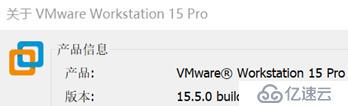
(2)CentOS版本:

(3)扩展前的磁盘及分区信息:
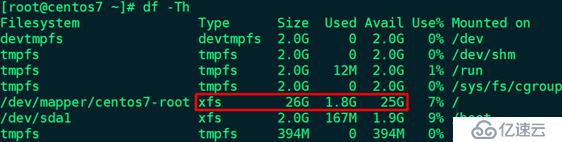
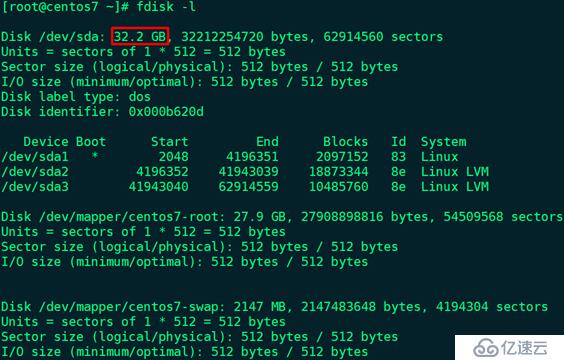
2、扩展目标:将/分区从30G扩展至40G
3、关闭虚机,编辑虚机设置:
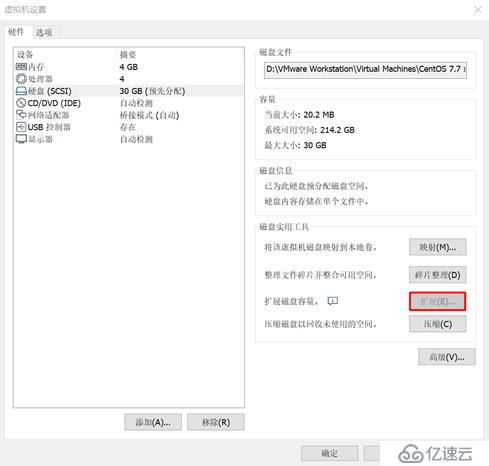
扩展按钮灰色,扩展前需要先删除快照
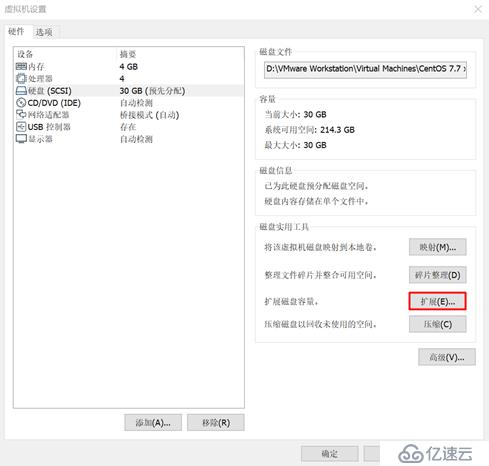
调整虚拟磁盘大小:
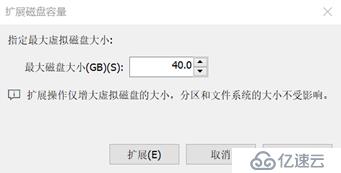
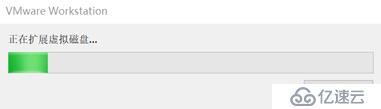

4、开启虚拟机,查看磁盘及分区信息:
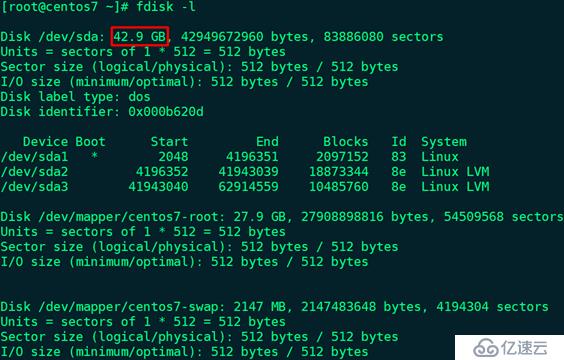
5、新建分区:
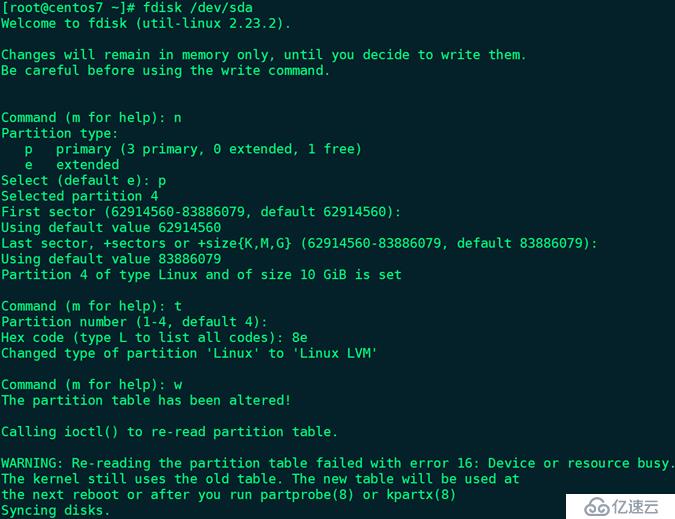
6、使分区生效:
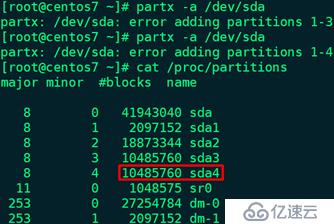
7、将物理磁盘初始化为物理卷PV:# pvcreate /dev/sda4

8、扩展VG:# vgextend centos7 /dev/sda4
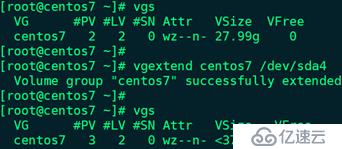
9、扩展LV:# lvextend -l +100%FREE /dev/mapper/centos7-root
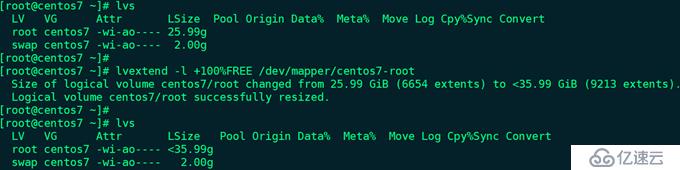
10、扩展xfs文件系统:# xfs_growfs /dev/centos7/root
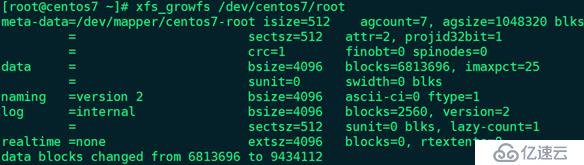
11、查看扩展后的磁盘及分区信息:
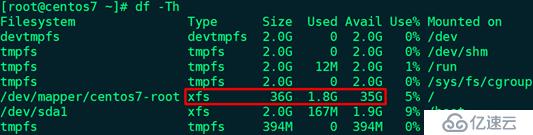
免责声明:本站发布的内容(图片、视频和文字)以原创、转载和分享为主,文章观点不代表本网站立场,如果涉及侵权请联系站长邮箱:is@yisu.com进行举报,并提供相关证据,一经查实,将立刻删除涉嫌侵权内容。